الطريقة الأولى: استخدام مستكشف الأخطاء ومصلحها
كطريقة أولى ، نوصي باستخدام مستكشف الأخطاء ومصلحها المدمج في نظام التشغيل Windows 10 عن طريق تشغيل فحص محول الشبكة ، حيث قد يكون رمز الخطأ 0x8007232b متعلقًا بمشكلات الشبكة. هذا الخيار ليس الأكثر فاعلية ، ولكن التحليل والتصحيح يتم إجراؤه تلقائيًا ، ولا يلزم المستخدم سوى بدء العملية.
- اكتشف "بداية" وتذهب إلى "خيارات".
- هناك حدد القسم الأخير التحديث والأمان.
- انتقل من خلال اللوحة اليمنى إلى الفئة "استكشاف الأخطاء وإصلاحها".
- النزول في القائمة ، تجد "محول الشبكة".
- LMB على الكتلة ثم على "تشغيل مستكشف الأخطاء ومصلحها".
- قم بتمييز محول الشبكة النشط بعلامة بحيث يتم فحصه فقط. إذا كنت لا تعرف ما الذي يجب تحديده ، فاترك العنصر نشطًا "كافة محولات الشبكة" والمضي قدما.
- انتظر حتى ينتهي الفحص واقرأ الإشعار الذي يظهر على الشاشة. إذا كنت بحاجة إلى تنفيذ خطوات إضافية ، فاتبع الإرشادات الموضحة في النافذة نفسها.
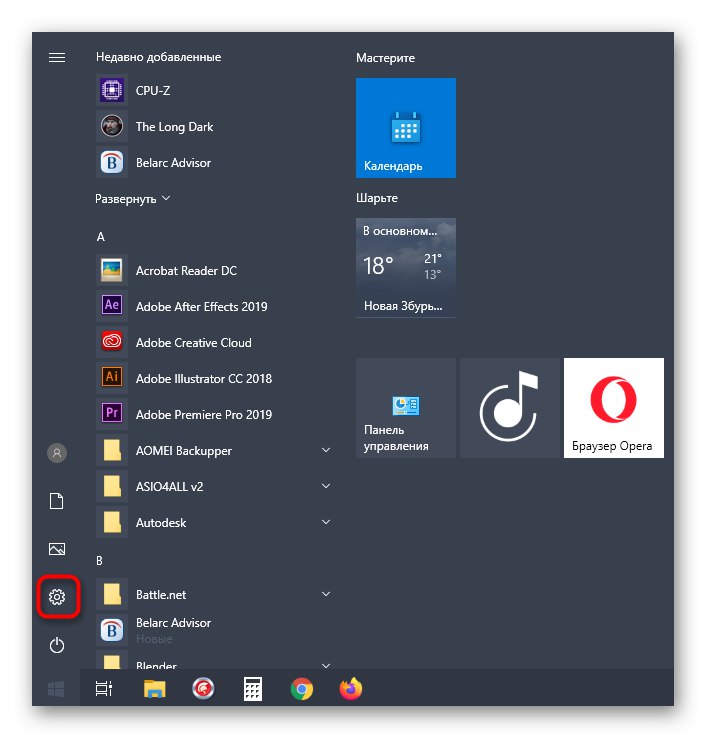
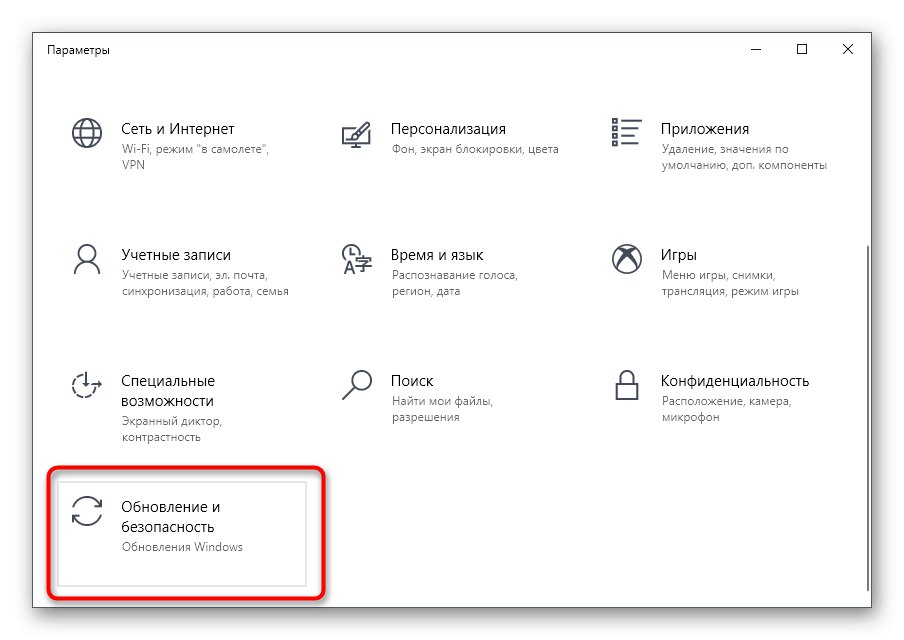
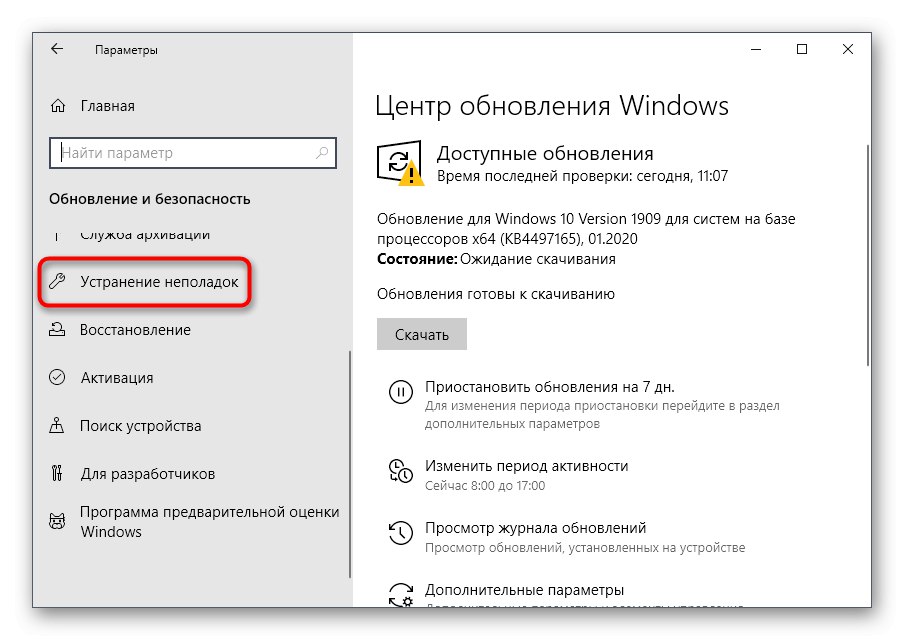

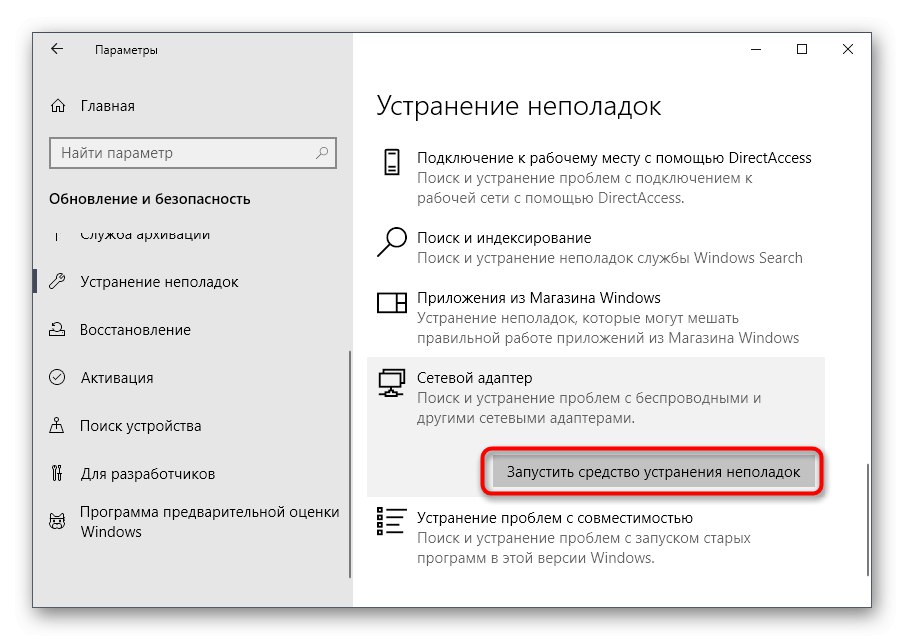
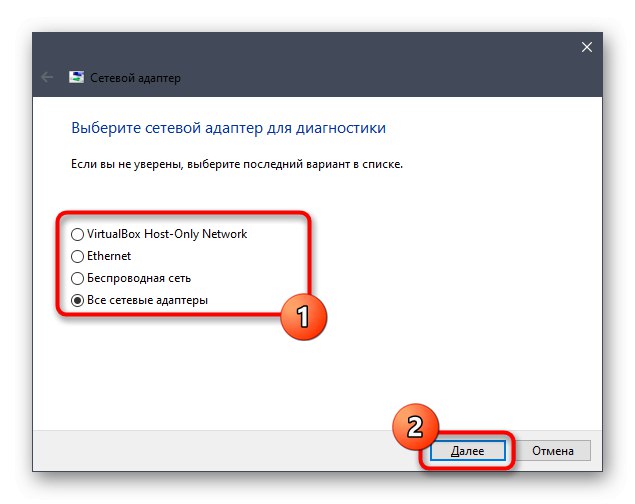
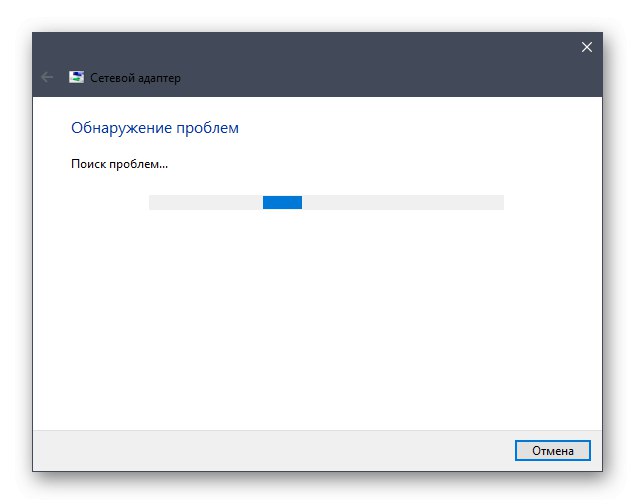
يبقى فقط محاولة إعادة التنشيط ، إذا تم العثور على أي مشاكل ومع ذلك تم إصلاحها. لا تحتاج إلى إعادة تشغيل جهاز الكمبيوتر الخاص بك لهذا: التغييرات على محول الشبكة سارية المفعول على الفور.
الطريقة الثانية: مسح ذاكرة التخزين المؤقت لـ DNS
سبب آخر لظهور الخطأ 0x8007232b هو عدم القدرة على الوصول إلى DNS للشبكة ، وهو المسؤول عن التحقق من مفتاح الترخيص الذي تم إدخاله. في معظم الحالات ، يمكن حل هذا الفشل ببساطة عن طريق مسح ذاكرة التخزين المؤقت لنظام أسماء النطاقات ، ويتم ذلك على النحو التالي:
- يركض سطر الأوامر كمسؤول ، على سبيل المثال ، من خلال البحث عن التطبيق عبر "بداية".
- هناك تدخل
إيبكونفيغ / فلوشدسوانقر فوق أدخل. - سيتم إخطارك بعملية مسح ناجحة لذاكرة التخزين المؤقت لنظام أسماء النطاقات. يمكنك الآن إغلاق وحدة التحكم والمضي قدمًا.
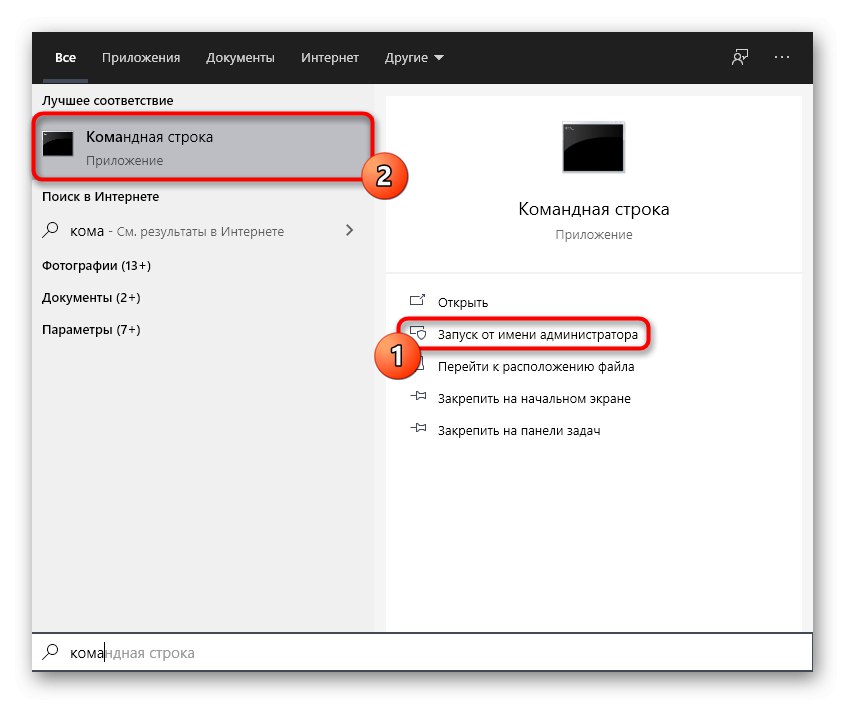
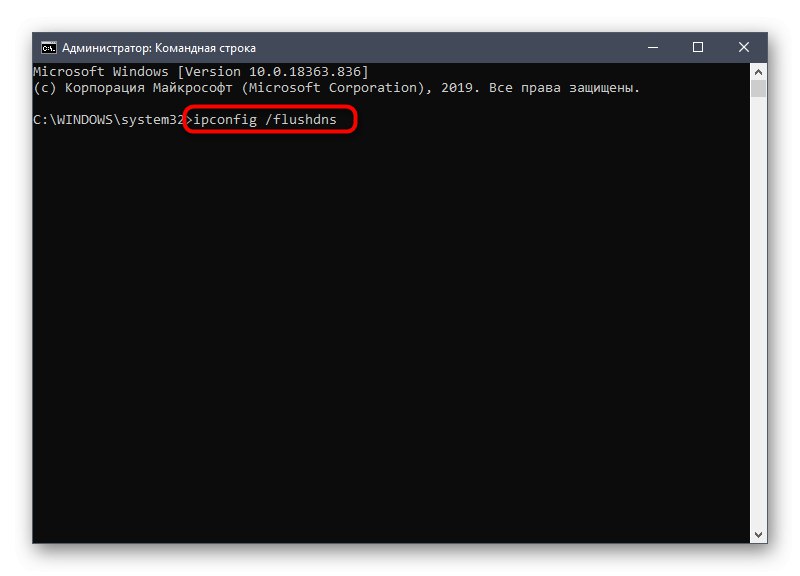
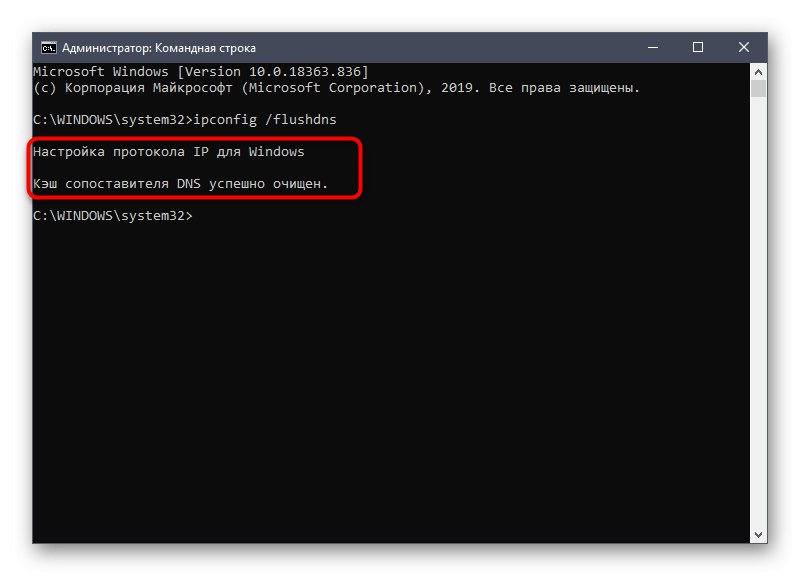
أعد تشغيل الكمبيوتر أو محول الشبكة ، ثم تحقق من حل مشكلة تسجيل مفتاح الترخيص. إذا لم يكن كذلك ، فاستخدم الطرق التالية.
الطريقة الثالثة: استخدام SLUI 3
SLUI تعني واجهة مستخدم ترخيص البرامج. يمكن تشغيله لإدخال المفتاح بشكل أكبر إذا تسبب الإصدار المعتاد من التحقق الخاص به في حدوث خطأ بالرمز 0x8007232b ، ويمكن القيام بذلك من خلال سطر الأوامرمن خلال إدخال SLUI 3 هناك.
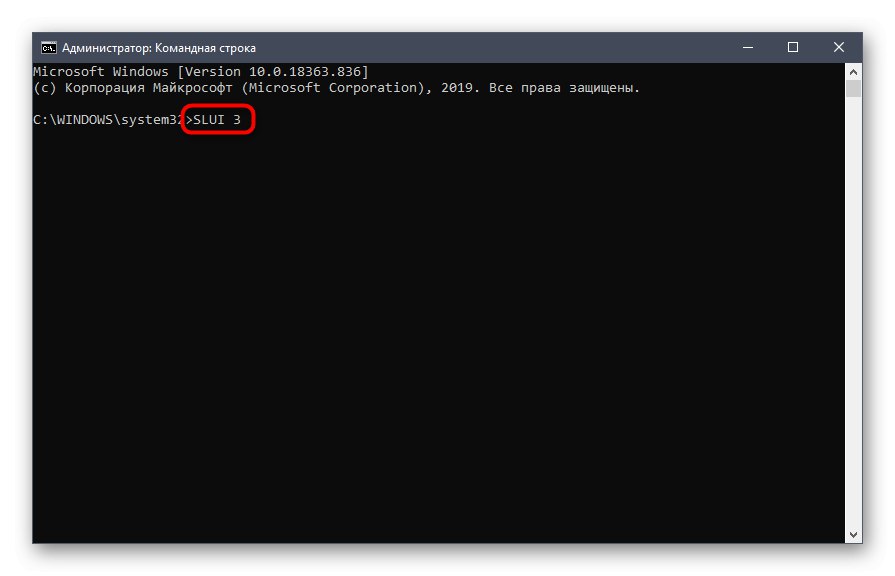
بعد ذلك ، ستعرض الشاشة النموذج المعتاد ، حيث أدخل مفتاح التنشيط الموجود وانقر "بالإضافة إلى ذلك"... انتظر بضع دقائق للقراءة التلقائية للبيانات ، وبعد ذلك ستعلمك الشاشة إذا تم تنشيط نظام التشغيل.
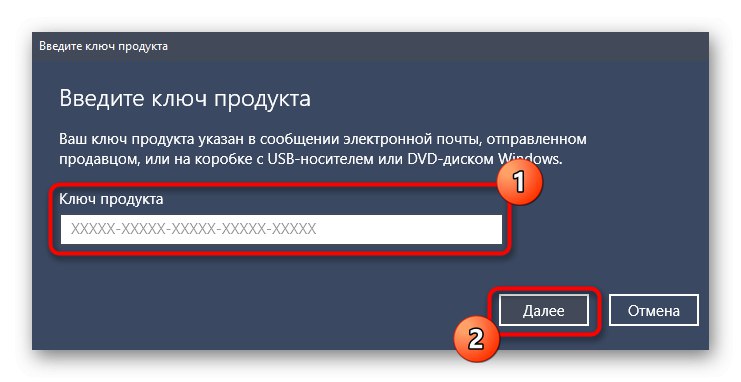
الطريقة الرابعة: استخدام slmg.vbs
slmg.vbs - برنامج نصي آخر يمثل بيئة ترخيص بديلة. يمكن استخدامه في المواقف التي لا تحقق فيها الطرق السابقة النتيجة المرجوة.
- للقيام بذلك ، قم بتشغيل سطر الأوامر كمسؤول.
- ادخل هناك
slmg.vbs + مفتاح التنشيطو اضغط أدخل. - يتم عرض سطر إدخال جديد للإشارة إلى اكتمال الترخيص بنجاح.
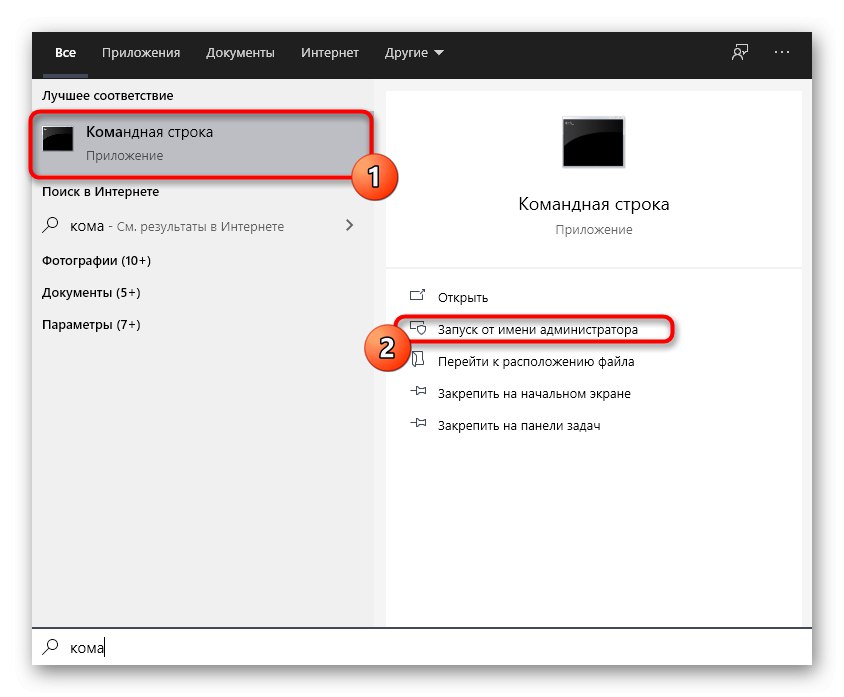
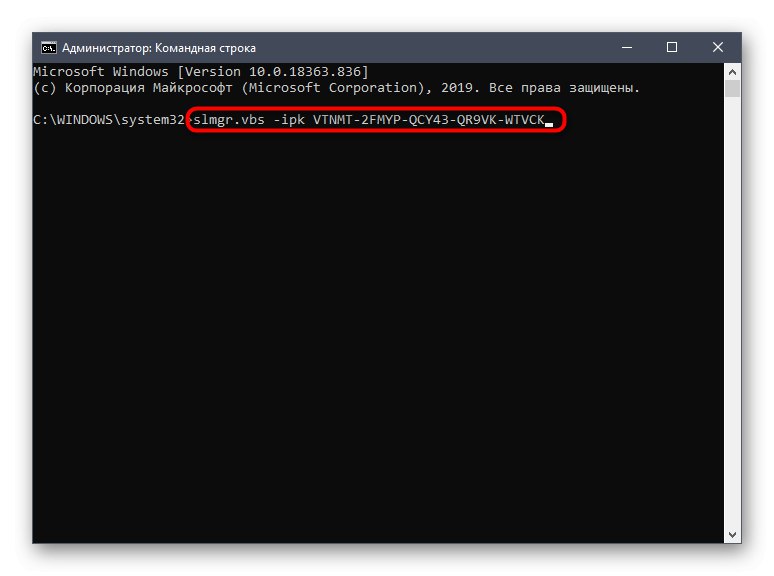
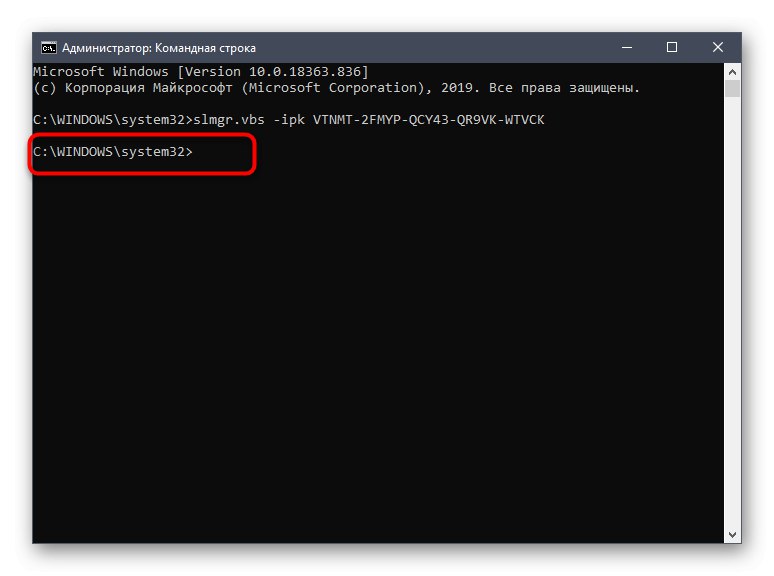
بعد إجراء هذه العملية ، تتم إعادة تشغيل الكمبيوتر دون فشل. إذا تم الاحتفاظ بالترخيص ، وفقًا لذلك ، فقد تم حل الخطأ بنجاح ويمكن اعتبار تنشيط Windows مكتملاً.
الطريقة الخامسة: فحص جهاز الكمبيوتر الخاص بك بحثًا عن الفيروسات
في بعض الأحيان ، يمكن للفيروسات التي تصيب الكمبيوتر أن تتداخل مع الأداء الصحيح لأدوات الترخيص ، وهذا هو سبب ظهور الخطأ الذي نفكر فيه اليوم. ننصحك بفحص نظام التشغيل بحثًا عن التهديدات باستخدام إحدى الطرق المتاحة ، اقرأ المزيد بمزيد من التفاصيل أدناه.
المزيد من التفاصيل: محاربة فيروسات الكمبيوتر
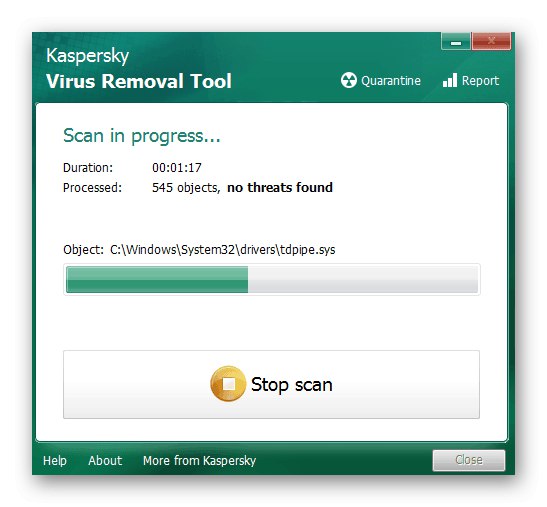
الطريقة 6: تحقق من سلامة ملفات النظام
تتمثل الطريقة الأخيرة لإصلاح رمز الخطأ 0x8007232b في التحقق من سلامة ملفات نظام نظام التشغيل باستخدام أدوات مدمجة.سيسمح لك هذا باكتشاف ما إذا كانت المشكلة ناتجة بالفعل عن فشل أو فقدان كائنات معينة ، وإصلاح أي مشاكل يتم العثور عليها تلقائيًا. ستجد المزيد من المعلومات التفصيلية حول استخدام المرافق المقابلة أدناه.
المزيد من التفاصيل: استخدام مدقق التكامل وإصلاحه لملفات النظام في نظام التشغيل Windows 10
